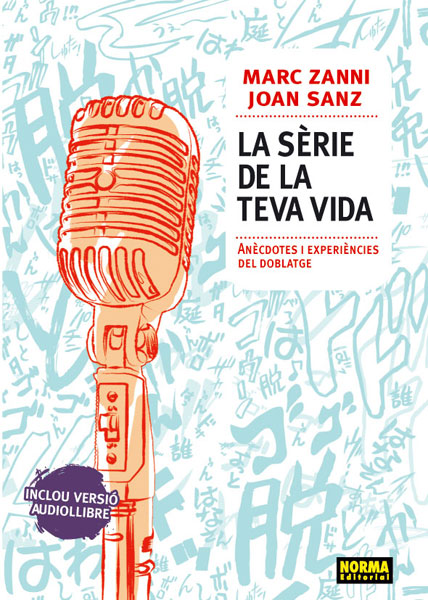Nuestro amigo Fossie nos ofrece la oportunidad de llevarnos la segunda temporada de la serie Spartacus mediante un sorteo que hace él en su blog, lo unico que tienes que hacer es pasarte por allí, leerte las normas de participación, muy sencillas, y participar, luego el destino y la suerte de cada uno hará el resto.
Para participar ve a Sorteo: Spartacus Venganza T2 (DVD)
Suerte a tod@s l@s participantes.
miércoles, 25 de septiembre de 2013
viernes, 20 de septiembre de 2013
Mensaje de los robots (Huevo de pascua)
En las versiones recientes de Firefox (3.x) hay un mensaje muy divertido que no te puedes perder. Abre el navegador y en la barra de direcciones introduce la cadena about:robots. Al pulsar la tecla Enter accederás a un mensaje secreto que los robots quieren hacer llegar a la humanidad.
Ten suerte en Google (Huevo de pascua)
Los Huevos de Pascua (en inglés, easter eggs) son pequeños guiños, bromas, que los adesarrolladores dejan escondidos en las aplicaciones para que la gente pueda descubrirlos y pasar un rato divertido. Si quieres entretenerte un rato con el buscador de Google, introduce en el recuadro de búsqueda google easter eggs y haz clic sobre el botón Voy a tener suerte. Para tu sorpresa, en vez de devolver los resultados de la búsqueda, la interfaz del buscador cambia a un pequeño videojuego. Con el ratón desplazas lateralmente a un conejito cuyo objetivo es recoger los huevos de Pascua que van cayendo desde la parte superior de la página. Si consigues recoger en orden los huevos necesarios para formar la palabra google pasarás de nivel.
Descarga Series TV v8.5.1
Canales soportados:
TVE
Clan
TV3
Esport3
Antena3 (Modo salón y F1)
La Sexta (Modo salón)
RTVV
Audio:
Goear
RTMP
Modificaciones:
-Se han arreglado varios bugs que habían.
-Se ha conseguido actualizar los enlaces de rtve (Gracias Forest)
-Se han añadido idiomas (Español, Catalán e Inlgés)
-Se han añadido varias opciones en el apartado "Ajustes"
Descarga Series TV v8.5.1 (1,08 MB)
Contraseña para descomprimir AOCarallo
TVE
Clan
TV3
Esport3
Antena3 (Modo salón y F1)
La Sexta (Modo salón)
RTVV
Audio:
Goear
RTMP
Modificaciones:
-Se han arreglado varios bugs que habían.
-Se ha conseguido actualizar los enlaces de rtve (Gracias Forest)
-Se han añadido idiomas (Español, Catalán e Inlgés)
-Se han añadido varias opciones en el apartado "Ajustes"
Descarga Series TV v8.5.1 (1,08 MB)
Contraseña para descomprimir AOCarallo
Linux portátil
Si tienes curiosidad por probar Linux, o lo necesitas para trabajar, pero no quieres que interfiera con Windows, lo más práctico es descargar Universal USB Installer. Convierte numerosas distribuciones de Linux en un programa ejecutable desde USB.
martes, 17 de septiembre de 2013
Genera un informe sobre el consumo de energía
Para poder ver tu configuración actual de consumo de energía y generar un informe, Windows 7 trae una herramienta que se ejecuta desde la línea de comandos:
Haz clic en Inicio y en el recuadro de búsqueda teclea símbolo. En la ventana de programas se mostrarán varios iconos. Haz clic con el botón derecho delratón sobre Símbolo del sistema y selecciona Ejecutar como administrador. Al cabo de unos instantes se abrirá la consola de comandos de administrador.
Para generar el informe tienes que teclear powercfg -energy y pulsar la tecla Intro. Windows tardará unos 60 segundos en realizar el informe. Al terminar podrás ver información acerca del número de errores, avisos, etc. Para ver el informe abre un navegador y carga la página web energy-report.html que se ha generado en el mismo directorio en donde ejecutaste el comando desde la consola de comandos.
La información resaltada en color rosa contiene los errores, la que va en amarillo los avisos y el resto que no tiene color es simplemente información. Revisa el informe cuidadosamente e intenta corregir todos los errores. De esta forma conseguirás que tu ordenador consuma menos energía.
Opciones para abrir enlaces en Chrome
Si llevas un tiempo utilizando Chrome, el navegador web de Google, puedes sacarle más partido a la gestión de enlaces con el ratón y el teclado.
Botón central del ratón. Abre un enlace en una nueva pestaña. Si te acostumbras a utilizarlo te permite ir abriendo todos los enlaces que te interesan, sin dejar de analizar la página web que estás leyendo.
Ctrl + botón izquierdo del ratón. Obtiene el mismo resultado que pulsar el botón central del ratón. Utilizalo si tu ratón solo tiene 2 botones.
Mayúsculas + botón izquierdo del ratón. Abre el enlace en una nueva ventana, que se convierte en la pestaña activa.
Alt + botón izquierdo del ratón. Guarda la dirección del enlace. Con esta combinación guardas en tu disco duro la dirección del enlace.
jueves, 12 de septiembre de 2013
Descargar vídeos de rtve con Google Chrome
Voy a explicaros de forma sencilla como llegar a nuestros videos de forma manual. Para empezar vamos a la página de rtve.es y buscamos el video que nos interesa.
Una vez localizado, copiamos el enlace, pulsando con el botón derecho y seleccionamos “Copiar ruta del enlace”, y abrimos el navegador de Google Chrome, pegamos el enlace en el navegador, antes de pulsar en “play” vamos a un espacio en blanco de la página y hacemos clic con el botón derecho del ratón y seleccionamos “Inspeccionar elemento” y vamos a “Network”.
Ahora podemos darle al “play” y dejamos que cargue un poco el video, lo pausamos y buscamos de entre todos los archivos cargados el video, normalmente tiene la extensión “.mp4” pero también podría tener “.flv” (tve solo tiene estos dos formatos hasta el día de hoy).
Una vez localizado hacemos clic y a la derecha se abrirá la información que contiene ese enlace, arriba del todo en “Request URL:” veremos la dirección de nuestro video, la seleccionamos y copiamos y la pegamos en nuestro navegador o gestor de descargas.
Si al pegar la dirección en el navegador y pulsar intro empieza la descarga, elige donde guardar el archivo y pulsa “Aceptar”, si como a mi, empieza a reproducirlo en el propio navegador, no te asustes, también puedes descargarlo, pulsa con el botón derecho encima del video y selecciona “Guardar vídeo como…”
Te preguntará donde quieres guardar el video y una vez hayas elegido donde, pulsa “Aceptar” y empezará la descarga del video.
Descargar el manual en formato pdf (320 KB)
Una vez localizado, copiamos el enlace, pulsando con el botón derecho y seleccionamos “Copiar ruta del enlace”, y abrimos el navegador de Google Chrome, pegamos el enlace en el navegador, antes de pulsar en “play” vamos a un espacio en blanco de la página y hacemos clic con el botón derecho del ratón y seleccionamos “Inspeccionar elemento” y vamos a “Network”.
Ahora podemos darle al “play” y dejamos que cargue un poco el video, lo pausamos y buscamos de entre todos los archivos cargados el video, normalmente tiene la extensión “.mp4” pero también podría tener “.flv” (tve solo tiene estos dos formatos hasta el día de hoy).
Una vez localizado hacemos clic y a la derecha se abrirá la información que contiene ese enlace, arriba del todo en “Request URL:” veremos la dirección de nuestro video, la seleccionamos y copiamos y la pegamos en nuestro navegador o gestor de descargas.
Si al pegar la dirección en el navegador y pulsar intro empieza la descarga, elige donde guardar el archivo y pulsa “Aceptar”, si como a mi, empieza a reproducirlo en el propio navegador, no te asustes, también puedes descargarlo, pulsa con el botón derecho encima del video y selecciona “Guardar vídeo como…”
Te preguntará donde quieres guardar el video y una vez hayas elegido donde, pulsa “Aceptar” y empezará la descarga del video.
Descargar el manual en formato pdf (320 KB)
El sistema no accede a un disco externo
Si el disco parece funcionar bien, es posible que no esté activado en el sistema operativo. Para comprobarlo, conéctalo al ordenador con la alimentación activada y accede al menú Inicio. Luego escribe en el buscador Administrador de equipos y pulsa Enter. Elige la opción Administración de discos para visualizar los sistemas de almacenamiento que tengas conectados. Si el disco funciona correctamente, deberías verlo en la parte inferior de la ventana, bajo el Disco 0 del sistema y los discos adicionales que tengas. Si aparece, es posible que no esté activado. Para ello, haz clic con el botón derecho del ratón sobre el icono del disco y elige la opción Marcar como activo para que pueda funcionar. Luego, asigna la letra de unidad que prefieras haciendo clic nuevamente con el botón derecho del ratón.
Mensaje de error después de suspensión
Si después de suspender o hibernar tu equipo te aparece el error: STOP 0x0000007A es posible que éste truco te pueda ayudar.
Se trata de un defecto de configuración de los estados de suspensión o hibernación. El sistema al volver a iniciarse envía la orden al disco duro Serial ATA y espera que éste responda. Si no obtiene respuesta en 10 segundos, produce un mensaje de error. Los discos SATA de cierto tamaño, como el de 1TB pueden tardar más de 10 segundos en estar preparados para cargar el sistema, por lo que se producen los errores de detención.
Para solucionarlo, Microsoft ha desarrollado un parche expresamente para que no haya problemas con este tipo de discos duros. Hay que tener en cuenta que, si no se tiene este problema, es mejor no instalar el parche. Podemos descargarlo desde ladirección http://support.microsoft.com/kb/977178. Si tienes un sistema operativo de 64 bits no funcionará, pero algunos usuarios han conseguido solucionarlo instalando el controlador Matrix Storage Manager de intel.
Alinea números decimales en Excel
Si trabajas de forma habitual o esporádica con Excel, seguro que conoces muchas de las posibilidades que ofrece esta hoja de cálculo, pero, por desgracia, hay cosas que no están disponibles por defecto, como es el caso de alinear las celdas numéricas con decimales para facilitar la lectura de los datos que están en ellas. Por suerte, utilizando un formato de celda personalizado, se puede solventar esta carencia y conseguirlo solo te llevará un par de minutos.
Para ello, selecciona el rango de celdas a las que quieres asignar este formato personalizado (haciendo clic con el botón derecho del ratón sobre la primera y desplazándote hacia abajo sin soltarlo). Ahora, haz clic con el botón derecho en cualquier zona de la selección y pulsa en Formato de celdas.
En la ventana que aparece, pulsa en Número y localiza Personalizada entre la lista de categorías que aparecerán. Después, localiza la zona Tipo: y escribe 0,??. Para finalizar, pulsa en Aceptar.
A partir de ahora, en las celdas seleccionadas, el separador decimal (la ,) alineará las cantidades que introduzcas y tus hojas de cálculo contarán con un mejor aspecto. Si trabajas con un número de decimales mayor de dos, basta con que introduzcas tantos ? como necesites en la zona tipo.
Busca en la web desde menú Inicio (Windows 7)
Desde la zona de búsquedas del menú Inicio, podemos buscar lo que queramos dentro de nuestro ordenador, pero no podemos buscar en Internet... Vamos a modificar el Registro de Windows para conseguirlo.
Pulsa la combinación de teclas Win+R y, en la ventana que te aparecerá, escribe regedit y pulsa Enter.
Ahora, navega hasta HKEY_CURRENT_USER\Software\Policies\Microsoft\Windows\Explorer (si Explorer no existe, crealo haciendo clic con el botón derecho en la zona Windows, seleccionando Nueva/Clave y llamándola Explorer). Después, entra en Explorer y haz clic con el botón derecho en una zona libre, selecciona Nuevo/Dword (32-bit) y nombralo AddSearchInternetLinkInStartMenu. Seguidamente, haz doble clic sobre ella y en Valor pon 1. Pulsa en Aceptar.
Reinicia el PC y prueba a escribir el término que deseas buscar en la zona de búsqueda del menú Inicio; justo encima aparecerá la opción Buscar en Internet.
Pulsa la combinación de teclas Win+R y, en la ventana que te aparecerá, escribe regedit y pulsa Enter.
Ahora, navega hasta HKEY_CURRENT_USER\Software\Policies\Microsoft\Windows\Explorer (si Explorer no existe, crealo haciendo clic con el botón derecho en la zona Windows, seleccionando Nueva/Clave y llamándola Explorer). Después, entra en Explorer y haz clic con el botón derecho en una zona libre, selecciona Nuevo/Dword (32-bit) y nombralo AddSearchInternetLinkInStartMenu. Seguidamente, haz doble clic sobre ella y en Valor pon 1. Pulsa en Aceptar.
Reinicia el PC y prueba a escribir el término que deseas buscar en la zona de búsqueda del menú Inicio; justo encima aparecerá la opción Buscar en Internet.
Galería de fotos demasiado lenta (Windows 7)
Hay varios factores que pueden influir en el rendimiento del visualizador integrado en Windows, pero los problemas de productividad suelen estar relacionados con el tamaño de las fotografías que intentas visualizar. No suele ser buena idea utilizarlo para reproducir las imágenes tal y como salen de la cámara, especialmente si tienes una réflex digital que produce archivos muy pesados.
Utiliza Windows Update para buscar e instalar las últimas actualizaciones disponibles. También es interesante que actualices los controladores de tu tarjeta gráfica. Si Windows Photo Viewer sigue sin funcionar como debería, puedes probar a desactivar el precaching de imágenes, una función que consume muchos recursos, especialmente con archivos de gran tamaño. Para ello es necesario editar el Registro de Windows, así que recuerda hacer una copia previamente por si más adelante te ves obligado a restaurar los cambios que has introducido.
Para acceder al editor escribe el comando regedit en la casilla de búsquedas que encontrarás en el menú Inicio. Localiza la clave HKEY_CURRENT_USER\Software\Microsoft\WindowsLive\PhotoGallery\Viewer. Haz clic en Editar, elige Nuevo y selecciona Valor DWORD (32 bit). En la casilla Nombre escribe CacheSize. Ahora selecciona la clave que acabamos de crear, haz clic con el botón derecho y elige la opción Modificar para introducir el valor 0. Cierra el editor y reinicia el equipo para comprobar que el rendimiento de Windows Photo Viewer ha mejorado considerablemente.
Utiliza Windows Update para buscar e instalar las últimas actualizaciones disponibles. También es interesante que actualices los controladores de tu tarjeta gráfica. Si Windows Photo Viewer sigue sin funcionar como debería, puedes probar a desactivar el precaching de imágenes, una función que consume muchos recursos, especialmente con archivos de gran tamaño. Para ello es necesario editar el Registro de Windows, así que recuerda hacer una copia previamente por si más adelante te ves obligado a restaurar los cambios que has introducido.
Para acceder al editor escribe el comando regedit en la casilla de búsquedas que encontrarás en el menú Inicio. Localiza la clave HKEY_CURRENT_USER\Software\Microsoft\WindowsLive\PhotoGallery\Viewer. Haz clic en Editar, elige Nuevo y selecciona Valor DWORD (32 bit). En la casilla Nombre escribe CacheSize. Ahora selecciona la clave que acabamos de crear, haz clic con el botón derecho y elige la opción Modificar para introducir el valor 0. Cierra el editor y reinicia el equipo para comprobar que el rendimiento de Windows Photo Viewer ha mejorado considerablemente.
Como buscar dentro de los adjuntos en Gmail
Google ha habilitado la posibilidad de buscar dentro de los archivos adjuntos de un mensaje de correo electrónico. Se puede buscar texto en archivos con los formatos más habituales (incluyendo .txt, .doc, .pdf y .ppt, entre muchos otros).
Para conseguirlo, debes escribir el comando has:attachment seguido de las palabras o el texto que quieres buscar. Si no escribes nada, Gmail te mostrará un listado con todos los correos que has recibido y que contienen un archivo adjunto. De esta forma, con la sentencia has:attachment informe trimestral, por ejemplo, Gmail nos mostrará los archivos adjuntos que incluyen esa frase en cualquier parte del documento.
Si tienes muchos mensajes de correo es posible que esta función solo funcione con los adjuntos que ya han sido indexados, así que es posible que todavía no consigas resultados con los más antiguos si tienes muchos almacenados.
Para conseguirlo, debes escribir el comando has:attachment seguido de las palabras o el texto que quieres buscar. Si no escribes nada, Gmail te mostrará un listado con todos los correos que has recibido y que contienen un archivo adjunto. De esta forma, con la sentencia has:attachment informe trimestral, por ejemplo, Gmail nos mostrará los archivos adjuntos que incluyen esa frase en cualquier parte del documento.
Si tienes muchos mensajes de correo es posible que esta función solo funcione con los adjuntos que ya han sido indexados, así que es posible que todavía no consigas resultados con los más antiguos si tienes muchos almacenados.
Libros escolares en pdf
Si tienes hijos en edad escolar o estás estudiando en la universidad o en el instituto y todavía no te has comprado los libros, pasate por esta web, están los libros de texto en formato pdf para que te los puedas descargar e imprimir sin tener que comprarlos.
No sé mucho de esta web pero todo es ponerse a buscar, quien sabe, lo mismo encuentras lo que buscas, recomiendan tener instalado "Azureus" ahora conocido como "Vuze" imagino que para las descargas.
Web: Parents to Parents
No sé mucho de esta web pero todo es ponerse a buscar, quien sabe, lo mismo encuentras lo que buscas, recomiendan tener instalado "Azureus" ahora conocido como "Vuze" imagino que para las descargas.
Web: Parents to Parents
lunes, 9 de septiembre de 2013
Anuncios de Amazon
Amazon sorprendió al mercado con dos anuncios. Uno es el relativo a sus
nuevos lectores electrónicos, la nueva hornada de Kindle Paperwhite, dos
dispositivos diferentes (uno es 3G y WiFi y otro solo WiFi) con mejoras
patentes en la visualización y la rapidez con la que se manejan. Otro
es un servicio que ha despertado, por igual, defensores y detractores:
se trata de Matchbook, un programa que permitirá a los clientes de la
firma que hayan comprado o compren libros en papel adquirir también una
versión digital de éstos (para Kindle) a un precio mínimo.
Microsoft compra Nokia
Microsoft acordó la compra de las patentes y negocios de móviles de
Nokia, la que fuera la primera compañía mundial en la venta de estos
dispositivos, anunciaron ambas en un comunicado. Microsoft pagará 5.440
millones de euros por la compra de la división de dispositivos móviles y
las patentes de Nokia, en la práctica la absorción total de la compañía
escandinava. La compañía con sede en Seattle pagará 3.790 millones de
euros por la unidad de fabricación de móviles, cada vez más rezagada
frente a sus competidores, y 1.650 millones de euros por la cartera de
patentes de Nokia. Se acusa al presidente de Nokia de "traidor" al
incorporar el sistema operativo de Microsoft en sus teléfonos hace ya
unos años, para bajar el valor de la empresa y hacerla más fácil de
adquirir para Microsoft. Obviamente, son solo especulaciones.
domingo, 1 de septiembre de 2013
La sèrie de la teva vida
Seguro que de pequeñ@ has visto la serie "Bola
de drac", si eres de esa generación, seguro que sabes reconocer la voz
de "Goku" y "Vegeta" (en catalán) Los protagonistas de la serie
presentan este libro "La sèrie de la teva vida (Edició en Català)" si quieres saber
secretos y anecdotas de la serie hazte con el libro.
Título: La sèrie de la teva vida
Autores: Marc Zanni, Joan Sanz
ISBN: 978-84-679-1218-0
Editorial: Norma Editorial
Formato: Rústica con solapas
Tamaño: 14,8 x 21
Páginas: 216
Color: B/N + 24 Color
PVP: 19,50€
Título: La sèrie de la teva vida
Autores: Marc Zanni, Joan Sanz
ISBN: 978-84-679-1218-0
Editorial: Norma Editorial
Formato: Rústica con solapas
Tamaño: 14,8 x 21
Páginas: 216
Color: B/N + 24 Color
PVP: 19,50€
Suscribirse a:
Comentarios (Atom)